需要说明的是:安装安朗拨号客户端时,显示名称为amnoon宽带认证客户端,成功安装后包括有安朗拨号客户端、Supplicant驱动修复工具和运行客户端必须的WinPcap,另外还附带了相应的破解文件,用户替换原文件即可破解使用。
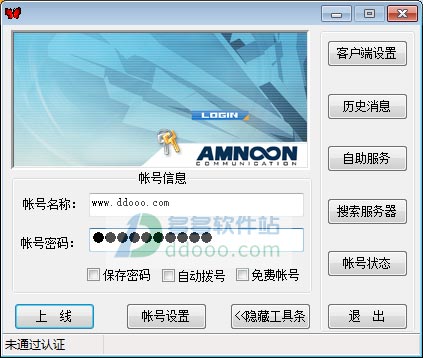
基本操作
1、上线:在未通过认证状态下,点击【上线】按钮,客户端既开始认证。2、下线:在认证通过状态下,点击【下线】按钮,客户端既可下线。
3、取消认证
如客户端正在认证中,点击【取消】按钮,客户端既可取消本次认证操作。
您也可以点击【更多功能】按钮,让客户端显示扩展工具条。并点击【上线】按钮来开始认证。
注意:使用认证功能前,您必须建立您的帐号。
4、客户端设置
这里您能设置客户端是否保存认证返回消息和即时消息。
设置客户端使用流量提醒、使用时长提醒。
设置客户端是否开机启动。
5、历史消息
这里,您能查看客户端为您保存的认证返回消息、即时消息。
6、自助服务
点击该按钮,客户端将为您打开自助服务页面。
7、搜索服务器、搜索服务
对于使用外网或二次认证的用户,该功能是辅助的。
如您的服务或服务器 IP 为空,在认证时,客户端将自动获取上述信息。
您也可以通过该功能手动更新您的服务器 IP 和服务;
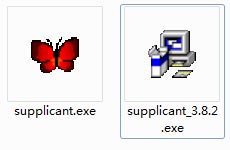
常见问题
安朗客户端认证通过不能上网,出现此问题主要有2个原因:1、DNS 设置错误
2、网卡打开了 checksum 检查功能(此问题基本集中在 VISTA 操作系统,使用了 INTER,3COM 一类的高端网卡后出现。)
解决办法:
检查 DNS ,并更换 DNS 地址
关闭网卡的 checksum 功能
本地连接->属性->配置->高级 面板中,找到有 checksum 或效验 字样的选项,并关闭此功能。>
下载仅供下载体验和测试学习,不得商用和正当使用。
下载体验
